AVDで起動するEmulatorの日本語化 ― 2011/07/16 01:10
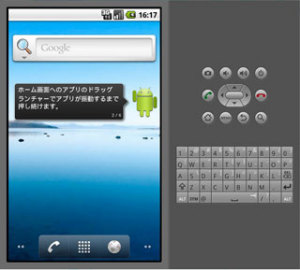
Emulatorが起動したあとで、以下の手順で言語指定する。
1.MENUキー押下する。
2.Settings選択する。
3.Language & Keyboardを選択する。
4.Select languageを選択する。
5.一番下までスクロールする。
6.日本語を選択する。
1.MENUキー押下する。
2.Settings選択する。
3.Language & Keyboardを選択する。
4.Select languageを選択する。
5.一番下までスクロールする。
6.日本語を選択する。
Androidアプリ開発環境 ― 2011/07/13 23:27
Windows7 64bitでAndroidのソフトの開発環境を揃えた。
1.JDK
サイトから、Java SE Development Kit 6u24 64bit版をダウンロードする。
2.Eclipse
サイトから、Eclipse IDE for Java Developers 64bit版(最新版 3.7 Indigo)をダウンロードする。
C:\eclipseに展開する。
日本語化は、サイトからPleiades 本体(安定版 1.3.3)をダウンロードする。
C:\eclipse\dropins\nlpackに展開する。
3.Android Development Kit(ADT)
Eclipseのプラグインで追加。以下を指定した。
https://dl-ssl.google.com/android/eclipse/
 4.Android SDK
4.Android SDK
サイトからWindows zip形式をダウンロードする。
(インストーラ形式は問題があり使わない方がよい。)
C:\android-sdk-windowsに展開する。
Eclipseの[ウィンドウ]-[設定]-[Android]-SDKロケーションに展開したパスを設定する。

Eclipseの[ウィンドウ]-[Android SDKおよびAVDマネージャー]を選択し、すべてのパッケージをインストールする。
5.Android Virtual Device(AVD)
Eclipseの[ウィンドウ]-[Android SDKおよびAVDマネージャー]を選択し、[Virtual devices]-[新規]にてデバッグ用の仮想デバイスを設定する。
Xperiaの場合は、ターゲットにEDKを指定する。SD Cardは64など適宜指定する。
普通に作る場合は、以下が現在の主流と想定して作成する。
ターゲット Android 2.2-API Level 8
SKIN WVGA800

1.JDK
サイトから、Java SE Development Kit 6u24 64bit版をダウンロードする。
2.Eclipse
サイトから、Eclipse IDE for Java Developers 64bit版(最新版 3.7 Indigo)をダウンロードする。
C:\eclipseに展開する。
日本語化は、サイトからPleiades 本体(安定版 1.3.3)をダウンロードする。
C:\eclipse\dropins\nlpackに展開する。
3.Android Development Kit(ADT)
Eclipseのプラグインで追加。以下を指定した。
https://dl-ssl.google.com/android/eclipse/

サイトからWindows zip形式をダウンロードする。
(インストーラ形式は問題があり使わない方がよい。)
C:\android-sdk-windowsに展開する。
Eclipseの[ウィンドウ]-[設定]-[Android]-SDKロケーションに展開したパスを設定する。

Eclipseの[ウィンドウ]-[Android SDKおよびAVDマネージャー]を選択し、すべてのパッケージをインストールする。
5.Android Virtual Device(AVD)
Eclipseの[ウィンドウ]-[Android SDKおよびAVDマネージャー]を選択し、[Virtual devices]-[新規]にてデバッグ用の仮想デバイスを設定する。
Xperiaの場合は、ターゲットにEDKを指定する。SD Cardは64など適宜指定する。
普通に作る場合は、以下が現在の主流と想定して作成する。
ターゲット Android 2.2-API Level 8
SKIN WVGA800

Optimus 2x その3 ― 2011/07/12 22:40

使い勝手をよくするために、インストールしたアプリ。
1.andronavi
アプリのガイドとして使っています。
2.radiko.jp for Android
ラジオです。
3.skype
電話の代わりに。
4.Adao Task Manager
使っていないアプリの停止をしてメモリを空ける。
5.なまず速報
地震情報。
6.Y!トピックス
Yahoo! Japanのニュース
7.Y!天気予報
Yahoo! Japanの天気予報
8.乗換案内
電車の乗り換え検索
9.GALAPAGOS App for Smartphone
シャープとTSUTAYAの電子書籍アプリ
10.アストロ
ファイルのコピーや表示
1.andronavi
アプリのガイドとして使っています。
2.radiko.jp for Android
ラジオです。
3.skype
電話の代わりに。
4.Adao Task Manager
使っていないアプリの停止をしてメモリを空ける。
5.なまず速報
地震情報。
6.Y!トピックス
Yahoo! Japanのニュース
7.Y!天気予報
Yahoo! Japanの天気予報
8.乗換案内
電車の乗り換え検索
9.GALAPAGOS App for Smartphone
シャープとTSUTAYAの電子書籍アプリ
10.アストロ
ファイルのコピーや表示
Optimus 2x その2 ― 2011/07/12 21:23

海外Android端末であるOptimus 2xの言語が英語だったのでそれを日本語に切り替えた。
1.日本語入力IMEアプリを追加
日本語入力には、WnnとかSimejiとかあるが、今回は、Wnnを採用した。
Open Wnn flick対応版
2.言語切替に日本語が表示されるようにするアプリを追加
MoreLocale2
3.[Settings]-[Language & keyboard]から、[Select language]で一番下にある[日本語]を選択する。また、OpenWnnフリック対応にチェックを入れる。
日本語と英語が混在になっているが、それは気にしないことにする。
1.日本語入力IMEアプリを追加
日本語入力には、WnnとかSimejiとかあるが、今回は、Wnnを採用した。
Open Wnn flick対応版
2.言語切替に日本語が表示されるようにするアプリを追加
MoreLocale2
3.[Settings]-[Language & keyboard]から、[Select language]で一番下にある[日本語]を選択する。また、OpenWnnフリック対応にチェックを入れる。
日本語と英語が混在になっているが、それは気にしないことにする。
Optimus 2x ― 2011/07/12 20:47

先日、名古屋 大須のDOS/VパラダイスでAndroid携帯を物色して、キャリアの契約なしの海外Androidt端末を購入した。
GalaxyとOptimusが2コアだったので、値段が安い(Galaxyに比べて2万円安い)Optimus 2x(英国版 SIMフリー)を買いました。とりあえず、Airplane modeにして、3GはOFFにして、docomoのモバイルルータからWiFiでつなげています。
GalaxyとOptimusが2コアだったので、値段が安い(Galaxyに比べて2万円安い)Optimus 2x(英国版 SIMフリー)を買いました。とりあえず、Airplane modeにして、3GはOFFにして、docomoのモバイルルータからWiFiでつなげています。
最近のコメント